如何解决电脑网络提示无Internet访问权限
1、当电脑出现不能上网,无Internet访问权限的时候,右键单击右下角的信号图标,点击选择打开【网络和共享中心】。
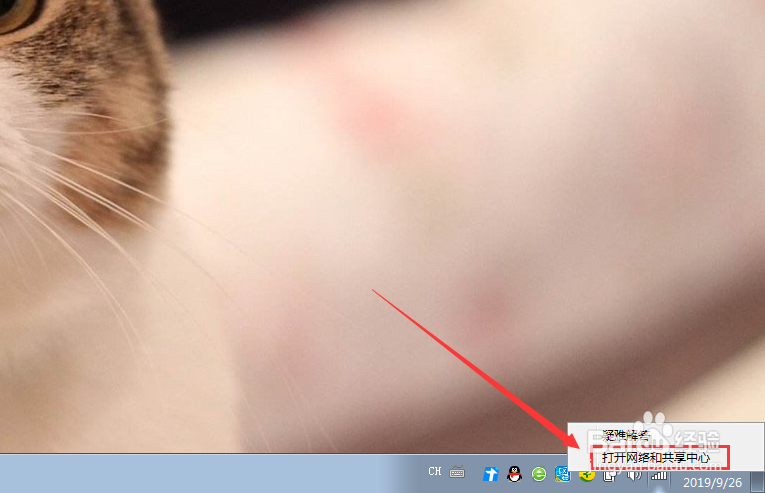
2、找到并点击【更改适配器】选项。
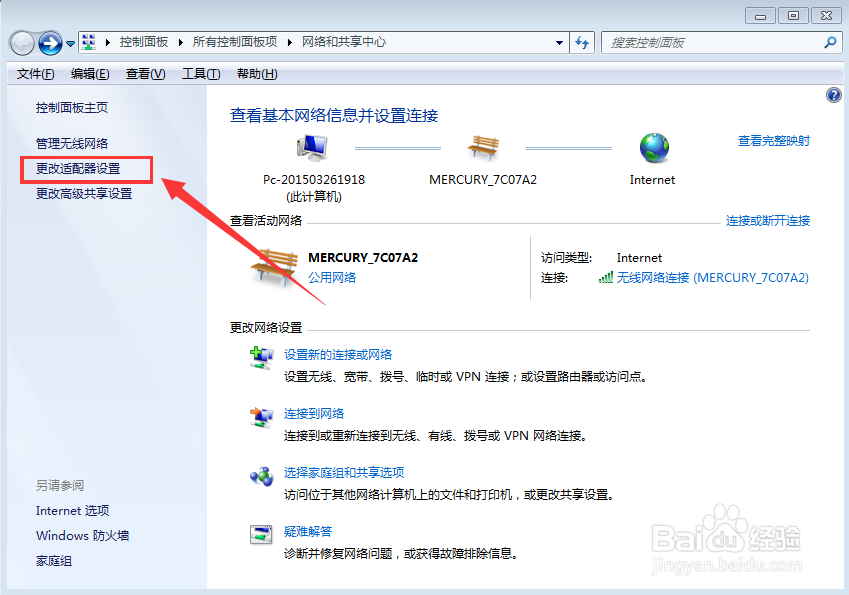
3、右键点击无线网络连接,选择禁用,如果电脑是网线连接上网的话,选择本地连接进行禁用。
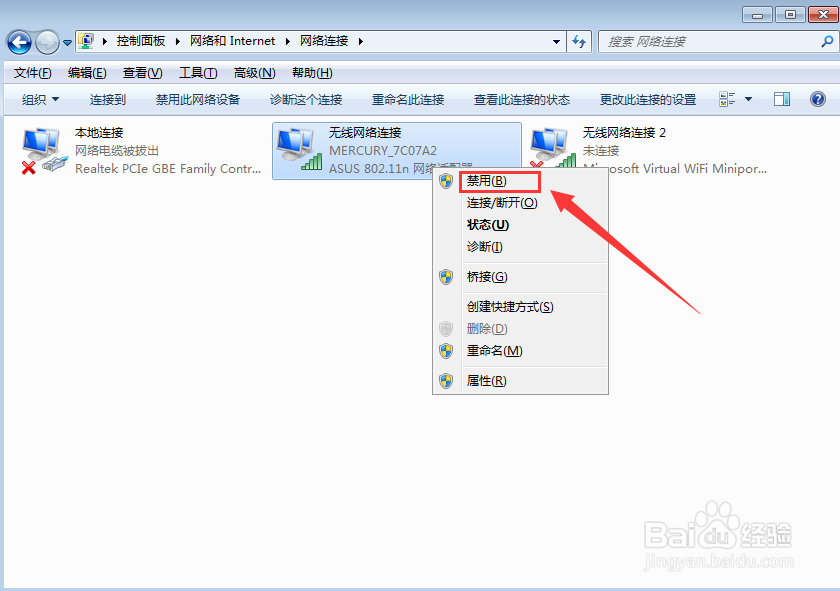
4、然后再右键点击启用无线网络,看他是否连上网络,具有网络访问权限。
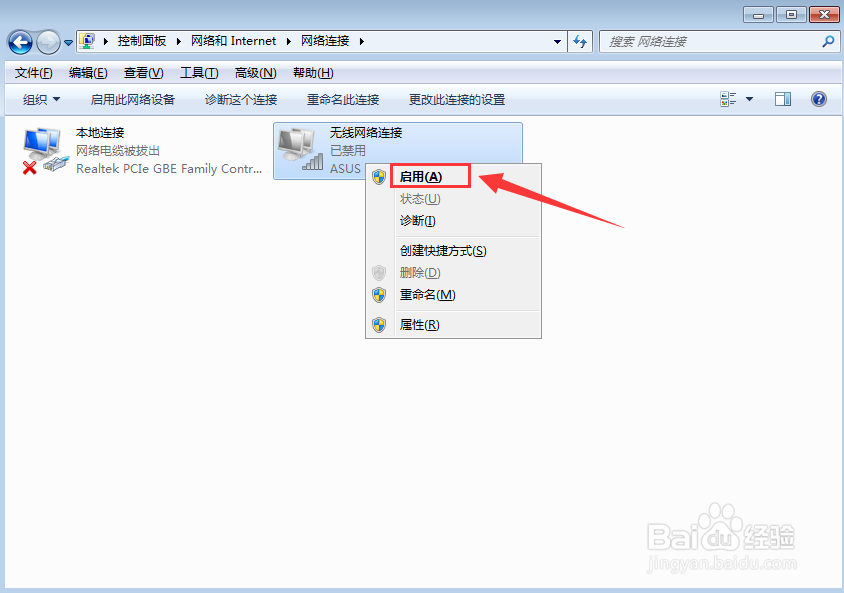
5、还有个小方法可以通过命令来刷新网络连接。打开开始菜单里的运行,输入”cmd",点击确定。
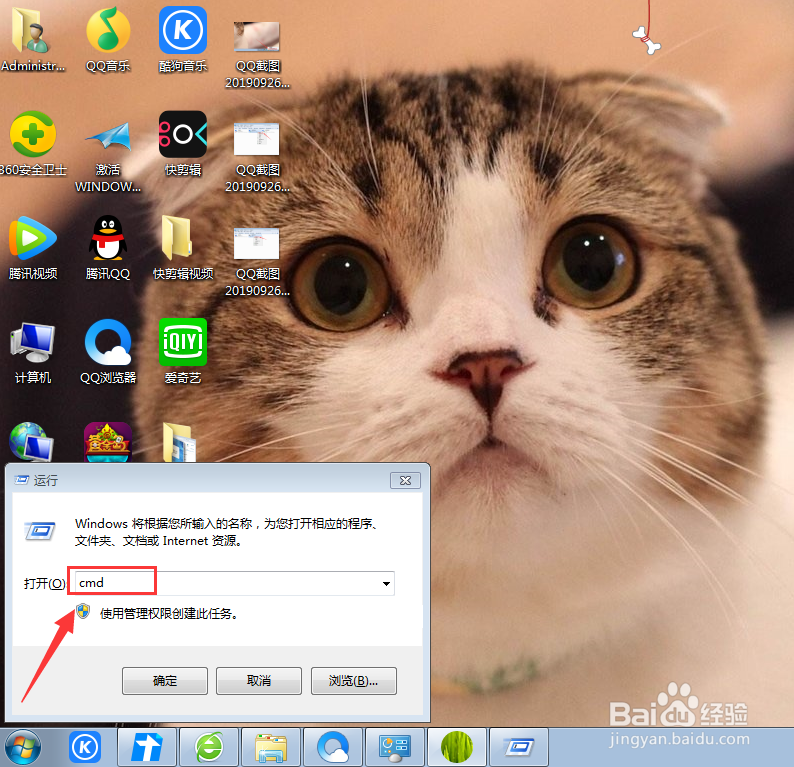
6、在命令提示符窗口输入:IPconfig /release 回车 释放所有IP地址。
等待处理完成后,再输入:IPconfig /renew 回车 重新获取IP地址。
最后输入:IPconfig /flushdns 回车 刷新DNS地址。
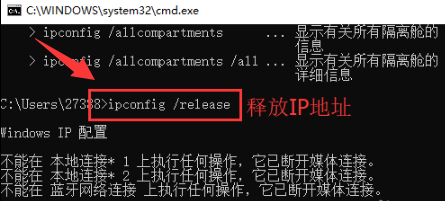
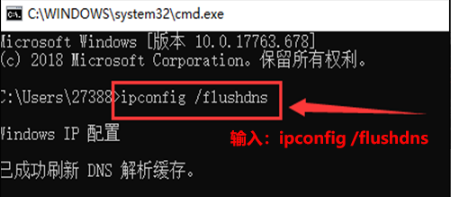
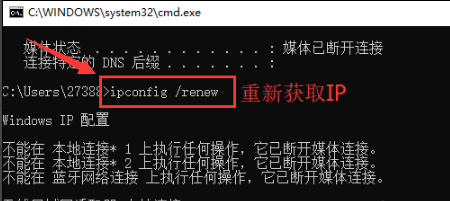
7、总结
1、右键单击右下角网络信号图标,点击【打开网络和和共享中心】。
2、打开【更改适配器】。
3、禁用无线网络连接。
4、启用网络连接。
5、打开运行,输入cmd,输入指令进行操作。
声明:本网站引用、摘录或转载内容仅供网站访问者交流或参考,不代表本站立场,如存在版权或非法内容,请联系站长删除,联系邮箱:site.kefu@qq.com。
阅读量:138
阅读量:187
阅读量:115
阅读量:84
阅读量:105